Zusammenfassung:
Wenn Sie den Passcode vergessen haben oder die Apple-ID nicht haben, ist es wichtig zu lernen, wie Sie die Apple Watch ohne Apple-ID zurücksetzen. Sie können die Apple Watch mit Ihrem iPhone oder der Uhr auf die Werkseinstellungen zurücksetzen. In diesem Artikel erfahren Sie alles über das Zurücksetzen einer Apple Watch.
„Weiß jemand, wie man die Apple Watch ohne Apple-ID zurücksetzt? Ich habe gerade eine bei OfferUp gekauft und jetzt antwortet der Verkäufer nicht, um mir seine Informationen zu geben, wie er gesagt hat.“ - Frage von Reddit .
Wenn Sie kürzlich eine Apple Watch von jemandem erworben haben, ist es wichtig zu lernen , wie Sie die Apple Watch ohne Apple ID zurücksetzen . Auch wenn es einfach aussieht, wissen nur wenige Menschen, wie man eine Apple Watch erfolgreich zurücksetzt. Dies wird jedoch nicht mehr der Fall sein, da dieses Tutorial dazu dient, die Dinge zu klären. Sie erfahren, wie Sie Ihre Apple Watch ganz einfach zurücksetzen und erneut verwenden können. Nachfolgend finden Sie einen kurzen Überblick über die Methoden, die in diesem Artikel behandelt werden.
| Methoden zum Zurücksetzen der Apple Watch | Wirksamkeit | Schwierigkeit |
| Mit gekoppeltem iPhone | Hoch – Sie können einen Reset direkt auf der Apple Watch oder mit einem iPhone durchführen. | Einfach |
| Ohne gekoppeltes iPhone | Hoch – ermöglicht Ihnen das Zurücksetzen Ihrer Apple Watch über physische Tasten. | Einfach |
| Ohne Passcode | Moderat – ist nützlich für gebrauchte Uhren oder Uhren ohne Passcode. | Einfach |
| Bonus: iPhone/iPad-Reset | Hoch – Die iPhone-Entsperrsoftware kann Ihre gesperrten Geräte ohne Passcode oder Apple-ID auf die Werkseinstellungen zurücksetzen. | 1-Klick |
So setzen Sie die Apple Watch ohne Apple ID zurück (mit gekoppeltem iPhone)
Wenn Sie keine Apple-ID haben und Ihre Uhr mit einem iPhone gekoppelt haben, ist es möglich, die Uhr auf die Werkseinstellungen zurückzusetzen und die Aktivierungssperre ohne Apple-ID aufzuheben . Möglich wird dies über die Apple Watch-App, die eine Verbindung zu Ihrem iPhone herstellt. Daher können Sie den Werksreset entweder auf Ihrer Apple Watch oder Ihrem iPhone durchführen. Wir werden wie folgt separat besprechen, wie jede Methode funktioniert.
Auf dem iPhone
Mit einem iPhone können Sie Ihre Apple Watch ganz einfach auf die Werkseinstellungen zurücksetzen, ohne Ihre Apple-ID einzugeben. Beachten Sie jedoch, dass bei diesem Vorgang alle Ihre Apple Watch-Daten und -Einstellungen gelöscht werden. Sie müssen es daher anschließend neu konfigurieren. Wenn das für Sie gut klingt, können Sie die folgenden Schritte ausführen:
Schritt 1. Bringen Sie Ihr iPhone und Ihre Apple Watch näher zusammen. Öffnen Sie als Nächstes die Apple Watch-App auf Ihrem iPhone. Navigieren Sie zur Registerkarte „Meine Uhr“ und wählen Sie Ihre Uhr aus der Liste der verbundenen Uhren aus.
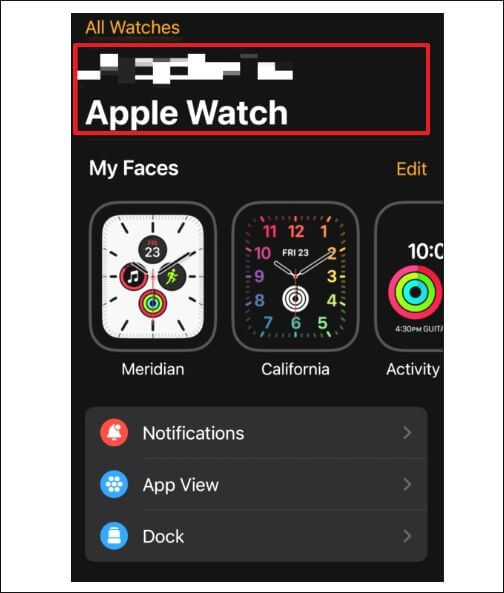
Schritt 2. Tippen Sie auf das Informationssymbol und wählen Sie dann „Apple Watch entkoppeln“. Wenn ein Popup angezeigt wird, tippen Sie erneut auf „Apple Watch entkoppeln“.

Schritt 3. Geben Sie Ihr Passwort ein und tippen Sie dann auf die Schaltfläche „Entkoppeln“.
Schritt 4. Gehen Sie zurück zum Menü „Meine Uhr“. Tippen Sie auf „Allgemein“ und scrollen Sie dann nach unten zur Option „Zurücksetzen“.
Schritt 5. Tippen Sie anschließend auf „Apple Watch-Inhalte und -Einstellungen löschen“ und bestätigen Sie Ihre Auswahl. Tippen Sie außerdem auf „Alle Mobilfunktarife entfernen“ und bestätigen Sie Ihre Auswahl, um den Rücksetzvorgang zu starten.
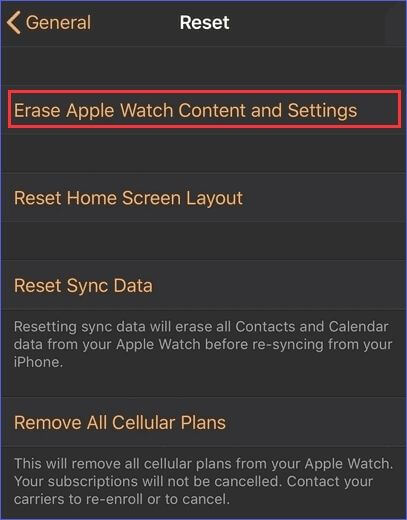
Auf der Apple Watch
Wenn Sie keine Apple-ID haben, können Sie Ihre Apple Watch trotzdem löschen, vorausgesetzt, Sie kennen den Passcode. Durch diesen Vorgang werden alle Daten und Einstellungen auf Ihrer Uhr gelöscht und Sie können sie erneut verwenden. Eine integrierte Funktion ermöglicht die Reset-Funktion auf Ihrer Apple Watch; Daher ist die Apple Watch-App nicht erforderlich. Folgen Sie den unteren Schritten:
Schritt 1. Gehen Sie zu Ihren Apple Watch-Einstellungen und tippen Sie dann auf „Allgemein“.
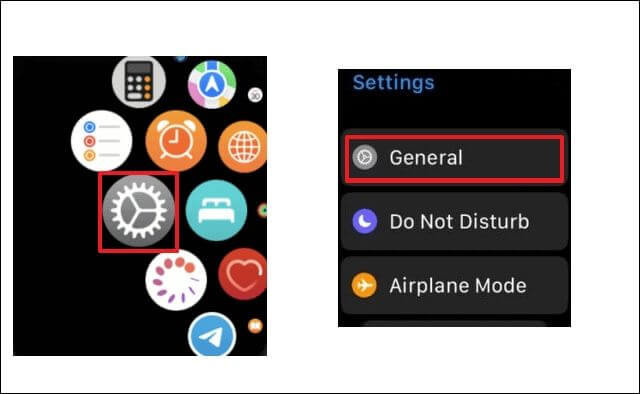
Schritt 2. Tippen Sie auf „Zurücksetzen“ und dann auf „Alle Inhalte und Einstellungen löschen“. Geben Sie Ihr Apple-ID-Passwort ein, um den Vorgang zu bestätigen.
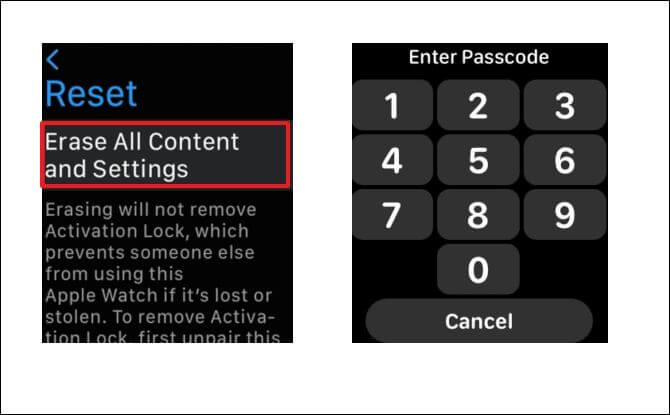
Schritt 3. Tippen Sie anschließend auf die Schaltfläche „Alle löschen“, um das Zurücksetzen Ihrer Apple Watch abzuschließen und wiederherzustellen.
So setzen Sie die Apple Watch ohne Apple ID zurück (ohne gekoppeltes iPhone)
Die zuvor besprochenen Methoden erforderten das Zurücksetzen einer Apple Watch, die Sie mit Ihrem iPhone gekoppelt hatten. Was ist, wenn Sie Ihre Uhr nicht gekoppelt haben? Um Ihre Apple Watch in dieser Situation zurückzusetzen, müssen Sie die physischen Tasten verwenden. Diese Methode ist ebenfalls effektiv und löscht alle Inhalte und Einstellungen auf Ihrer Uhr. Befolgen Sie die folgenden Schritte, um es anzuwenden:
Schritt 1. Schließen Sie Ihre Apple Watch an ein Ladegerät an, um zu vermeiden, dass die Verbindung auf halbem Weg getrennt wird.
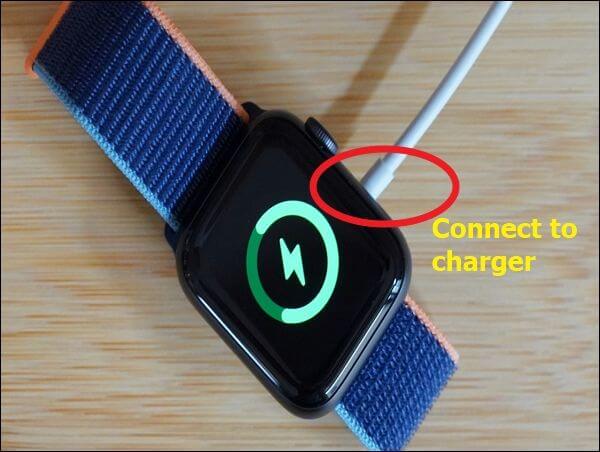
Schritt 2. Halten Sie als Nächstes die Seitentaste gedrückt, bis der Schieberegler „Ausschalten“ angezeigt wird.
Schritt 3. Tippen Sie auf „Alle Inhalte und Einstellungen löschen“. Befolgen Sie die nächsten Anweisungen, um das Zurücksetzen Ihrer Apple Watch mithilfe der Tasten abzuschließen. Bei dieser Methode müssen Sie Ihre Apple-ID nicht angeben.
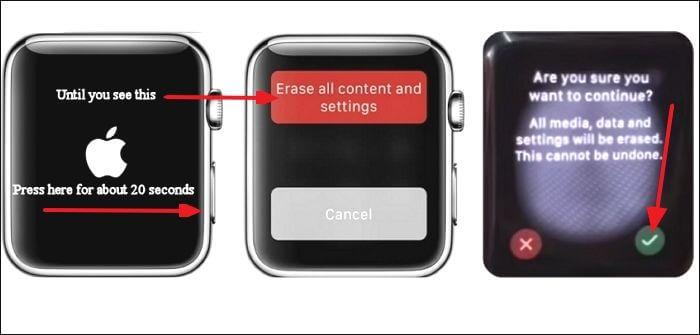
Tipp: Was passiert, wenn ich keinen Passcode habe – So setzen Sie die Werkseinstellungen zurück
Bei den vorherigen Methoden haben wir gesehen, dass Sie Ihre Apple Watch mit Ihrem Gerätepasscode zurücksetzen können, falls Sie nicht über die Apple-ID verfügen. Wie können Sie jedoch vorgehen, wenn Sie sich nicht an die Apple-ID oder den Passcode erinnern? Ist es möglich, Ihr Gerät auf die Werkseinstellungen zurückzusetzen, ohne den Passcode einzugeben? Wenn Sie sich in dieser Situation befinden, müssen Sie Ihr Gerät zunächst an ein Ladegerät anschließen und dann die folgenden Schritte ausführen:
Schritt 1. Drücken Sie die Seitentaste Ihrer Apple Watch und lassen Sie sie los, wenn das Ausschaltmenü angezeigt wird.
Schritt 2. Halten Sie als Nächstes die Digital Crown gedrückt. Tippen Sie auf Zurücksetzen und bestätigen Sie Ihre Auswahl. Dieser Schritt leitet den Hard-Reset-Vorgang ein, um alle Daten und Einstellungen auf Ihrer Apple Watch zu löschen.
Schritt 3. Um Ihre Auswahl zu bestätigen und mit dem Zurücksetzen Ihrer Apple Watch auf die Werkseinstellungen fortzufahren, tippen Sie auf das grüne Häkchensymbol. Das ist es! Sie können Ihre Apple Watch jetzt auf die Werkseinstellungen zurücksetzen, ohne dass ein Passcode erforderlich ist.
Bonus: So setzen Sie das iPhone ohne Apple ID zurück
Wenn Sie ein iPhone besitzen, aber weder die Apple-ID noch den Passcode haben, ist es für Sie nahezu unmöglich, auf das Gerät zuzugreifen und es zu verwenden. Dies sollte Sie jedoch nicht weiter beunruhigen, da wir über ein Drittanbieter-Tool verfügen, das Ihnen hilft, das iPhone zurückzusetzen und die Passcode- oder Apple-ID-Anforderung zu umgehen.
Das beste Tool zum bequemen Zurücksetzen Ihres iPhones ist EaseUS MobiUnlock . Mit diesem Tool können Sie die Apple-ID-Anforderung auf Ihrem iPhone, iPad oder iPod Touch löschen. Danach können Sie sich mit einer neuen Apple-ID bei Ihrem Gerät anmelden oder ein anderes Konto erstellen. Mit EaseUS können Sie die Bildschirmzeit ohne Passcode deaktivieren und frei auf Ihr iPhone zugreifen.
Zu den Hauptfunktionen von EaseUS MobiUnlock gehören die folgenden:
- Entfernen Sie die Apple-ID ohne Passwort vom iPhone (und von anderen Apple-Geräten).
- Entsperren Sie ein iPhone, falls Sie den iPhone-Passcode vergessen haben oder es deaktiviert wurde.
- Entfernen Sie das iCloud-Konto auf dem iPhone.
- Setzen Sie ein iPhone zurück und richten Sie ein neues Konto ein.
- Deaktivieren Sie die iTunes-Backup-Verschlüsselung ohne Passwort .
Um EaseUS MobiUnlock noch heute zu nutzen, können Sie ganz einfach eine kostenlose Softwareversion herunterladen und auf Ihrem Computer installieren. Als Nächstes können Sie die folgenden Schritte ausführen, um das iPhone mit EaseUS MobiUnlock zurückzusetzen:

Fazit: „Wie man die Apple Watch ohne Apple ID zurücksetzt“ wurde gelöst.
In diesem Artikel wurde beschrieben , wie Sie die Apple Watch ohne Apple-ID-Passcode zurücksetzen . Sie können Ihre Apple Watch zurücksetzen, unabhängig davon, ob sie mit Ihrem iPhone gekoppelt ist oder nicht. Darüber hinaus ist es möglich, die Uhr auf die Werkseinstellungen zurückzusetzen, wenn Sie sie gebraucht gekauft oder den Passcode vergessen haben.
Bitte stellen Sie sicher, dass Sie alle hier besprochenen Methoden ausprobieren, wenn Sie Ihre Apple Watch einfach zurücksetzen möchten. Wenn Sie außerdem ein iPhone besitzen und es ohne Apple-ID zurücksetzen möchten, ist EaseUS MobiUnlock das beste Tool. Stellen Sie sicher, dass Sie diese Software herunterladen und noch heute ausprobieren.
Häufig gestellte Fragen zum Zurücksetzen der Apple Watch ohne Apple-ID auf die Werkseinstellungen
Nachfolgend finden Sie häufig gestellte Fragen zum Zurücksetzen der Apple Watch auf die Werkseinstellungen ohne Apple ID.
1. Wie entkoppele ich meine Apple Watch ohne Apple-ID?
Sie können Ihre Apple Watch von Ihrem iPhone entkoppeln , indem Sie die folgenden Schritte ausführen:
- Bringen Sie Ihr iPhone und Ihre Apple Watch näher zusammen und starten Sie dann die Watch-App auf Ihrem iPhone.
- Navigieren Sie als Nächstes zur Registerkarte „Meine Uhr“ und wählen Sie Ihre Uhr aus.
- Tippen Sie auf das Informationssymbol und wählen Sie dann „Apple Watch entkoppeln“. Wenn ein Popup angezeigt wird, tippen Sie erneut auf „Apple Watch entkoppeln“.
- Geben Sie Ihr Passwort ein und tippen Sie dann auf die Schaltfläche „Entkoppeln“.
2. Wie setze ich eine gebrauchte Apple Watch auf die Werkseinstellungen zurück, um den Eigentümer zu entfernen?
Wenn Sie eine gebrauchte Apple Watch gekauft haben und nicht über den Apple Watch-Passcode verfügen, können Sie sie mit den folgenden Schritten auf die Werkseinstellungen zurücksetzen:
- Drücken Sie die Seitentaste Ihrer Apple Watch und lassen Sie sie los, wenn das Ein-/Aus-Tastenmenü angezeigt wird.
- Tippen Sie anschließend auf die Option AUSSCHALTEN und wählen Sie Alle Inhalte und Einstellungen löschen.
- Tippen Sie auf das grüne Häkchen-Symbol, um Ihre Auswahl zu bestätigen und mit dem Zurücksetzen Ihrer Apple Watch auf die Werkseinstellungen fortzufahren. Sobald Sie fertig sind, können Sie eine neue Apple-ID und einen neuen Passcode für das Gerät festlegen.
3. Wie führe ich einen Hard Reset auf meiner Apple Watch durch?
Sie können einen Hard-Reset direkt auf der Apple Watch oder über ein damit gekoppeltes iPhone durchführen. Um einen Hard-Reset direkt an der Uhr durchzuführen, können Sie die folgenden Schritte ausführen:
- Schließen Sie unsere Uhr an, um sicherzustellen, dass sie an die Stromversorgung angeschlossen bleibt.
- Halten Sie die Seitentaste gedrückt, bis die Option „Ausschalten“ auf dem Bildschirm angezeigt wird.
- Halten Sie als Nächstes die Digital Crown gedrückt und tippen Sie darauf, wenn die Option „Alle Inhalte und Einstellungen löschen“ angezeigt wird.
- Tippen Sie auf Zurücksetzen und bestätigen Sie Ihre Auswahl. Dieser Schritt leitet den Hard-Reset-Vorgang ein, um alle Daten und Einstellungen auf Ihrer Apple Watch zu löschen.
Weitere Artikel & Tipps:
-
Fünf Methoden: Auf ein gesperrtes iPhone zugreifen
![author-Mako]() Mako / 2025-09-01
Mako / 2025-09-01 -
iPhone-Entsperrsoftware kostenlos herunterladen Windows 10🏅Top 3
![author-Maria]() Maria / 2025-09-01
Maria / 2025-09-01
-
So entfernen Sie die Aktivierungssperre „Mein iPhone/iPad suchen“ ohne Vorbesitzer
![author-Maria]() Maria / 2025-09-01
Maria / 2025-09-01 -
Ein gesperrtes iPhone auf die Werkseinstellungen zurücksetzen
![author-Maria]() Maria / 2025-09-01
Maria / 2025-09-01

EaseUS MobiUnlock
- iPhone-Sperrcode entsperren
- 4/6-stelligen Code entfernen
- Deaktiviertes iPhone entsperren
iPhone entsperren